win10 fonts 没有权限怎么办 win10打开fonts文件夹没有权限的解决方法
时间:2021-06-15作者:huige
当我们要在电脑中添加字体的时候,可以将下载的字体添加到fonts字体文件夹中,然而近日有不少win10旗舰版64位系统用户在打开fonts文件夹的时候,却发现没有权限,不知道遇到这样的问题该怎么办呢,别担心,一起来看看详细的解决方法吧。
处理方法如下:
1、在被访问的文件/文件夹单击鼠标右键,在菜单中选择【属性】按钮;
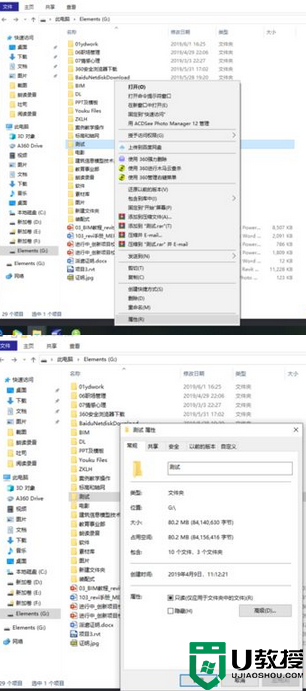
2、在属性窗口,切换到【安全】选卡,在下面点击【高级】按钮;
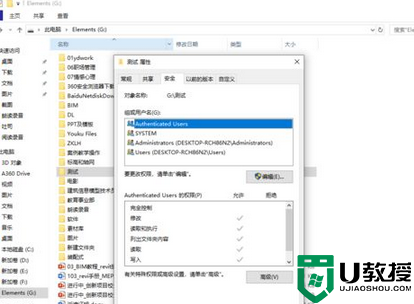
3、点击【更改】,在弹出的框中点击【高级】按钮;
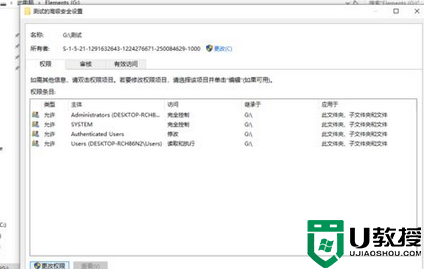
4、点击【立即查找】,在搜索结果中选中当前的用户账户。(我们可以从用户账户头像快速分辨出来,当前用户账户是一个头像的)点击确定;
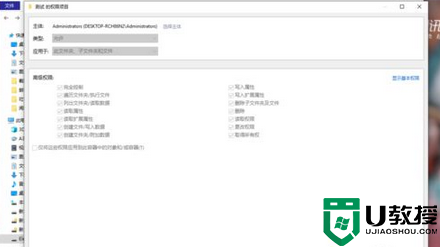
5、在选择用户和组界面点击【确定】。
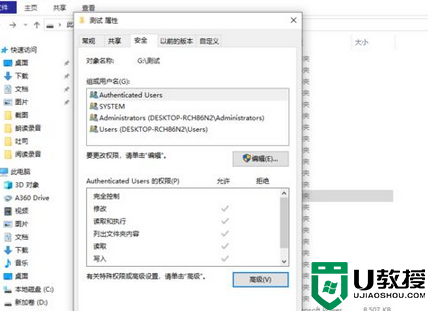
以上给大家讲解的便是win10 fonts 没有权限的详细解决方法, 有遇到相同情况的用户们可以采取上面的方法步骤来进行解决吧。
相关教程:
win10打开共享提示没权限

